Các thủ thuật máy tính tiện lợi dành cho Win 7
Ra mắt đã từ rất lâu, thế nhưng hệ điều hành Windows 7 vẫn mang đến nhiều trải nghiệm tuyệt vời cho người dùng. Đối với những máy tính thế hệ cũ hoặc những người dùng đang còn sử dụng hệ điều hành Windows 7 không thể bỏ qua các thủ thuật máy tính tiện lợi sau đây để sử dụng tiện lợi hơn.
Khởi chạy trang web trực tiếp từ taskbar
Khi bạn thường xuyên sử dụng trang web cùng với thực hiện các công việc trên những ứng dụng còn lại. Việc mở trình duyệt và nhập vào địa chỉ có thể gây mất nhiều thời gian. Tuy nhiên với những thủ thuật máy tính tiện lợi trên Win 7 sẽ giải quyết vấn đề này.
Bạn có thể cài đặt một thanh địa chỉ thu nhỏ trên taskbar để khởi chạy trang web trực tiếp. Khi bạn nhập vào một địa chỉ trang web, nó sẽ khởi chạy trình duyệt và đi thẳng đến trang đó mà không cần phải thực hiện các thao tác truy cập trang web như thường.
Để khởi động tính năng này, bạn cần phải thiết lập tùy chọn này trên thanh taskbar. Bạn nhấp chuột phải vào thanh taskbar và chọn properties để khởi động hộp thoại Taskbar and Start Menu Properties. Tại tab Toolbars, bạn chọn tiếp mục Address và ấn Ok.
Hiển thị màn hình Windows mà không cần thu nhỏ cửa sổ

Không cần thủ nhỏ cửa sổ với Windows Desktop trên Win 7
Để truy cập vào Windows Desktop mọi người thường truy cập bằng tổ hợp phím tắt Windows + D hoặc di chuột qua góc bên dưới màn hình. Vậy nhưng vẫn còn một cách khác để bạn có thể truy cập nhanh từ thanh taskbar mà không cần thu nhỏ cửa sổ.
Đây cũng là một trong các thủ thuật máy tính tiện lợi trên Win 7 mà không phải ai cũng biết. Để thực hiện điều này, bạn nhấn chuột phải vào thanh taskbar và chọn properties, mở hộp thoại Taskbar and Start Menu Properties, chọn tab Toolbars và chọn desktop.
Tiếp theo mọi người nhấn Ok là sẽ có một menu Desktop xuất hiện trong thanh taskbar ở cuối màn hình. Tại đây, bạn có thể thấy những mục trên Windows Desktop để truy cập nhanh, cũng có thể duyệt toàn bộ phân vùng ổ đĩa, thư mục máy tính tại đây.
Mở file Docx không cần chuyển đổi đuôi hoặc Office 2007
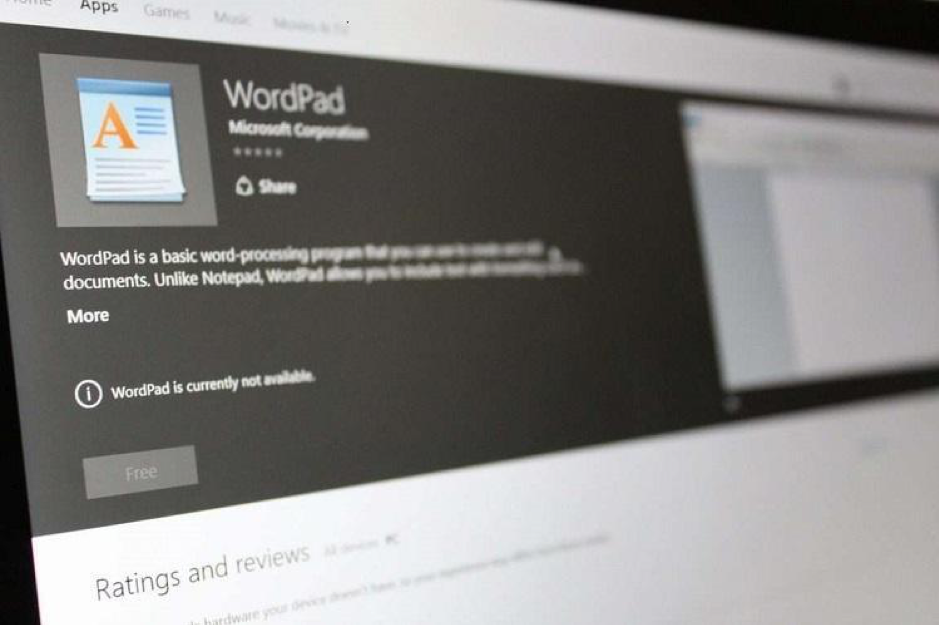
Mở file docx trên Win 7 cực nhanh với Wordpad
Đối với các phiên bản Word 2003 thông thường khi sử dụng sẽ không đọc được các file ở dạng docx hoặc những file ở phiên bản Word cao hơn. Lúc này, để xem được những file này, thường mọi người sẽ phải đổi đuôi bằng phần mềm hoặc cập nhật lên phiên bản mới.
Tuy nhiên, có một thủ thuật máy tính tiện lợi hơn mà bạn không cần phải sử dụng phần mềm đổi đuôi, cũng không cần phải cập nhập lên phiên bản Word mới. Đó là cách sử dụng Wordpad ngay trên hệ điều hành Windows 7 để mở tài liệu có đuôi docx.
Để mở Wordpad, các bạn vào Start, chọn All Program và tiếp tục chọn Accessories, mở Wordpad lên. Sau khi mở lên, bạn chọn Open để tìm đến nơi chứa tập tin docx. Như vậy là bạn có thể xem được tài liệu đuôi docx cực kỳ đơn giản.
Khôi phục ứng dụng Windows cũ bằng Windows Live Essentials
Khi sử dụng hệ điều hành Win 7, nhiều người sẽ thấy thiếu đi những ứng dụng từng dùng trên Win XP hay Vista như Windows Mail, Movie Maker, Photo Gallery… Trên Win 7 vẫn có các ứng dụng này, song đã được tập hợp lại thành Windows Live Essentials.
Bạn có thể mở lại các ứng dụng này với thủ thuật máy tính tiện lợi này bằng cách truy cập vào Windows Live Essentials. Như vậy là bạn đã có thể sử dụng lại những ứng dụng quen thuộc trước đó như Movie Maker, Photo Gallery, Windows Mail… cực kỳ tiện lợi và nhanh chóng.
Nếu bạn đang tìm kiếm nơi cung cấp các thiết bị máy tính uy tín, hãy liên hệ công ty Phương Nam. Đây là đơn vị chuyên cung cấp các sản phẩm công nghệ số cũng như thiết bị máy tính uy tín tại TPHCM.
Công ty TNHH TMDV Đầu Tư Công Nghệ Phương Nam
Địa chỉ: 181 Cao Thắng, Phường 12, Quận 10, Thành phố Hồ Chí Minh
Hotline: 0886 097 989
Email: support@hugotech.vn
Website: hugotech.vn



